dアニメストアをpcで視聴する際の方法が知りたい!
ダウンロードは可能か?といった疑問から
見れなくなった場合の対処法など。
初心者が陥りがちなミスから、意外と知られていない機能まで。
dアニメストアをスマホより大画面のpcで楽しむ方法をご紹介します!
更新日 : 2025年03月26日

<プロモーション>
dアニメストアをpcで視聴する際の方法が知りたい!
ダウンロードは可能か?といった疑問から
見れなくなった場合の対処法など。
初心者が陥りがちなミスから、意外と知られていない機能まで。
dアニメストアをスマホより大画面のpcで楽しむ方法をご紹介します!

dアニメストアをpcで利用するには、dアカウントの作成と無料おためしの登録が必要です。
今なら31日間無料でdアニメストアをおためしできます。
まずはdアカウントを作成しましょう。
dアカウントはdocomoのキャリアを利用していない方も作成することができます。
【dアカウントの作成方法】
1.検索サイトで「dアカウント 作成」を検索すると表示される「新規作成ガイド|dアカウント」のページに移動
2.「Webで作成」から好きな項目を選択
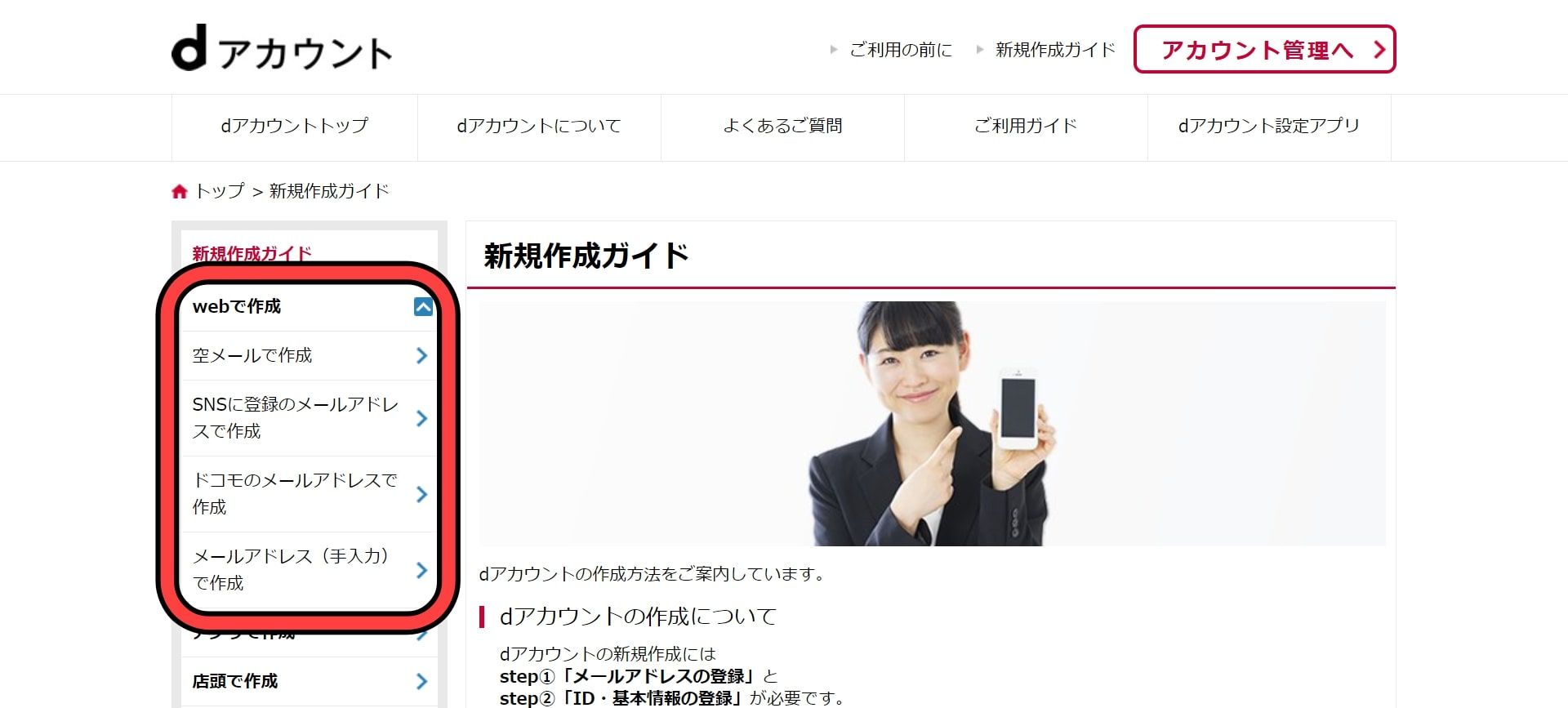
(引用:dアニメストア)
3.遷移したページをスクロールして登録順序を進める
4.メアド登録→情報登録→内容確認を進める(情報登録では「登録するパスワード」「氏名」「フリガナ(カタカナ)」「性別」「生年月日」の入力が必須です)
5.「dアカウントの発行が完了しました。」が表示されれば作成完了です。
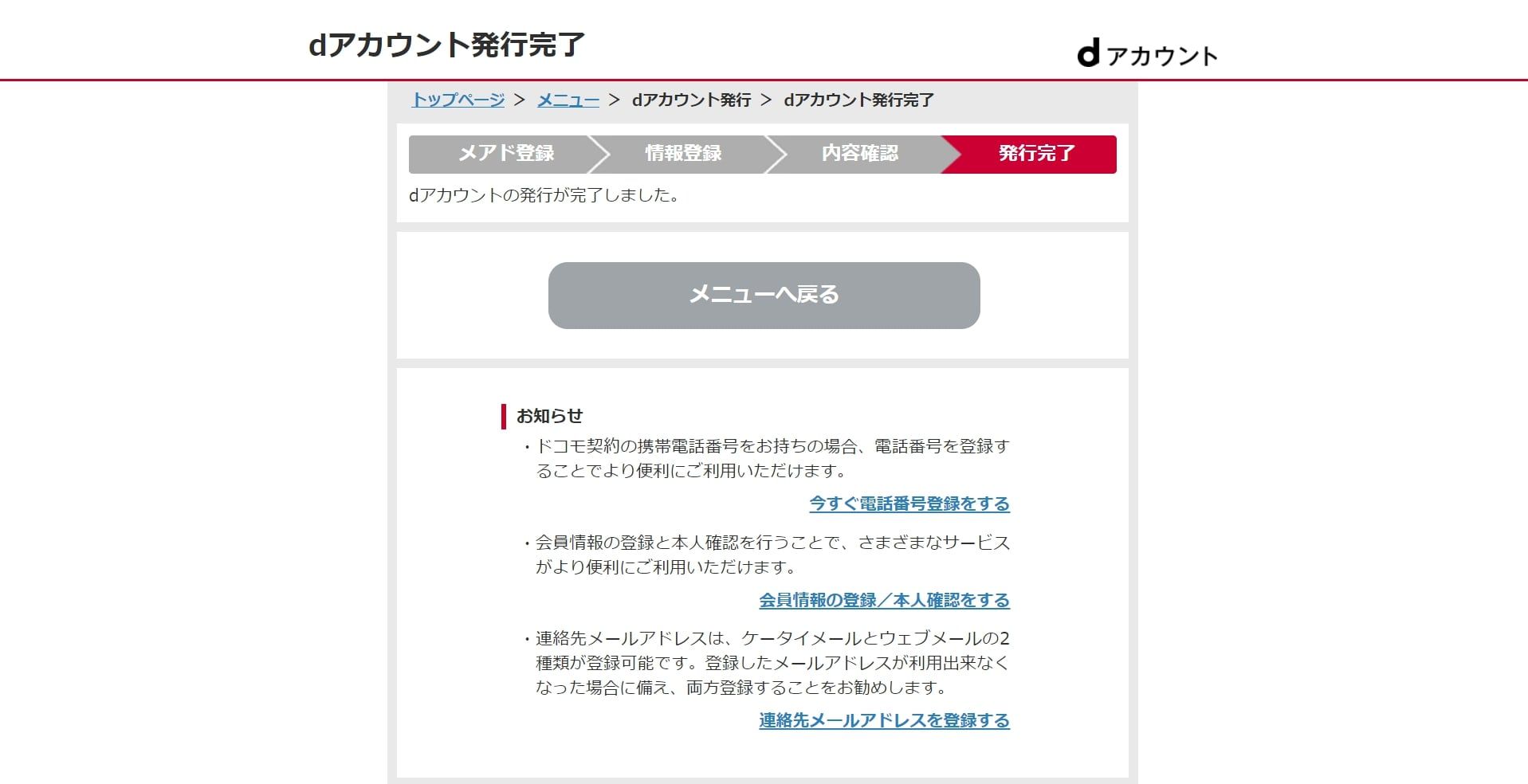
(引用:dアニメストア)
dアカウントを作成できたら、dアニメストアで無料おためしを登録しましょう。
無料おためしは登録から31日間dアニメストアのサービスを無料で利用できます。
※一部のレンタル作品は無料おためし期間中にも別途料金が発生します。
【dアニメストア無料おためし登録方法】
1.dアニメストア公式サイトのトップページから「今すぐ無料おためし」を選択

(引用:dアニメストア)
2.作成したdアカウントでログイン
3.クレジットカード情報を入力して確認画面へ
4.「上記利用規約/注意事項/パーソナルデータの取り扱いに同意する」欄にチェックを入れて「申し込みを完了する」ボタンを選択
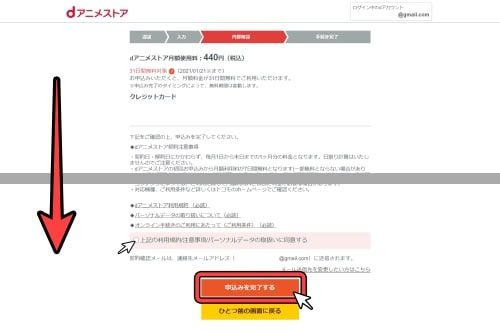
(引用:dアニメストア)
5.「手続き完了」画面が表示されたらdアニメストアの登録完了です
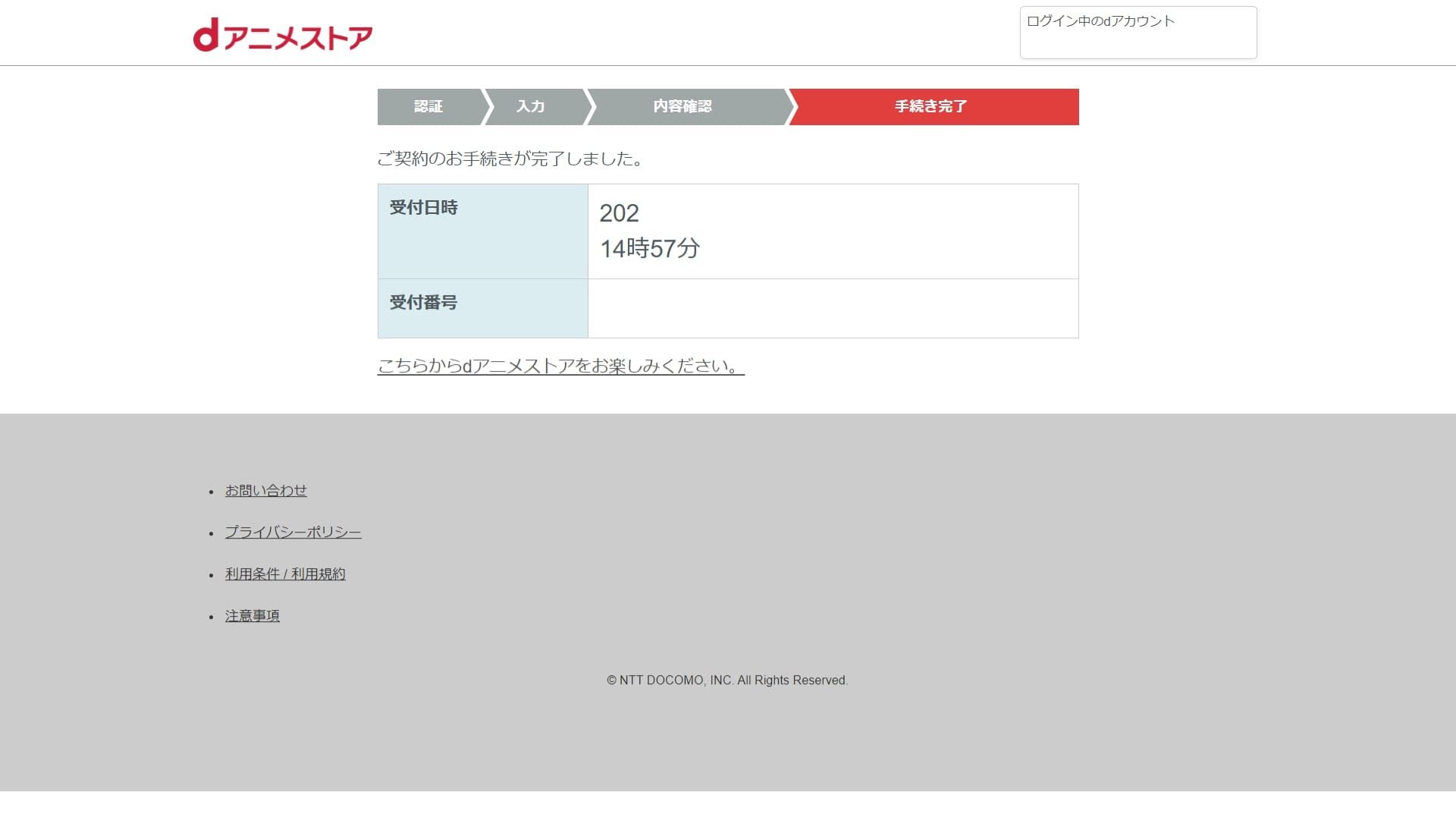
(引用:dアニメストア)
もっと詳しく登録手順を知りたい方はコチラをご覧ください!
登録が完了したら、見たいアニメを探しましょう。
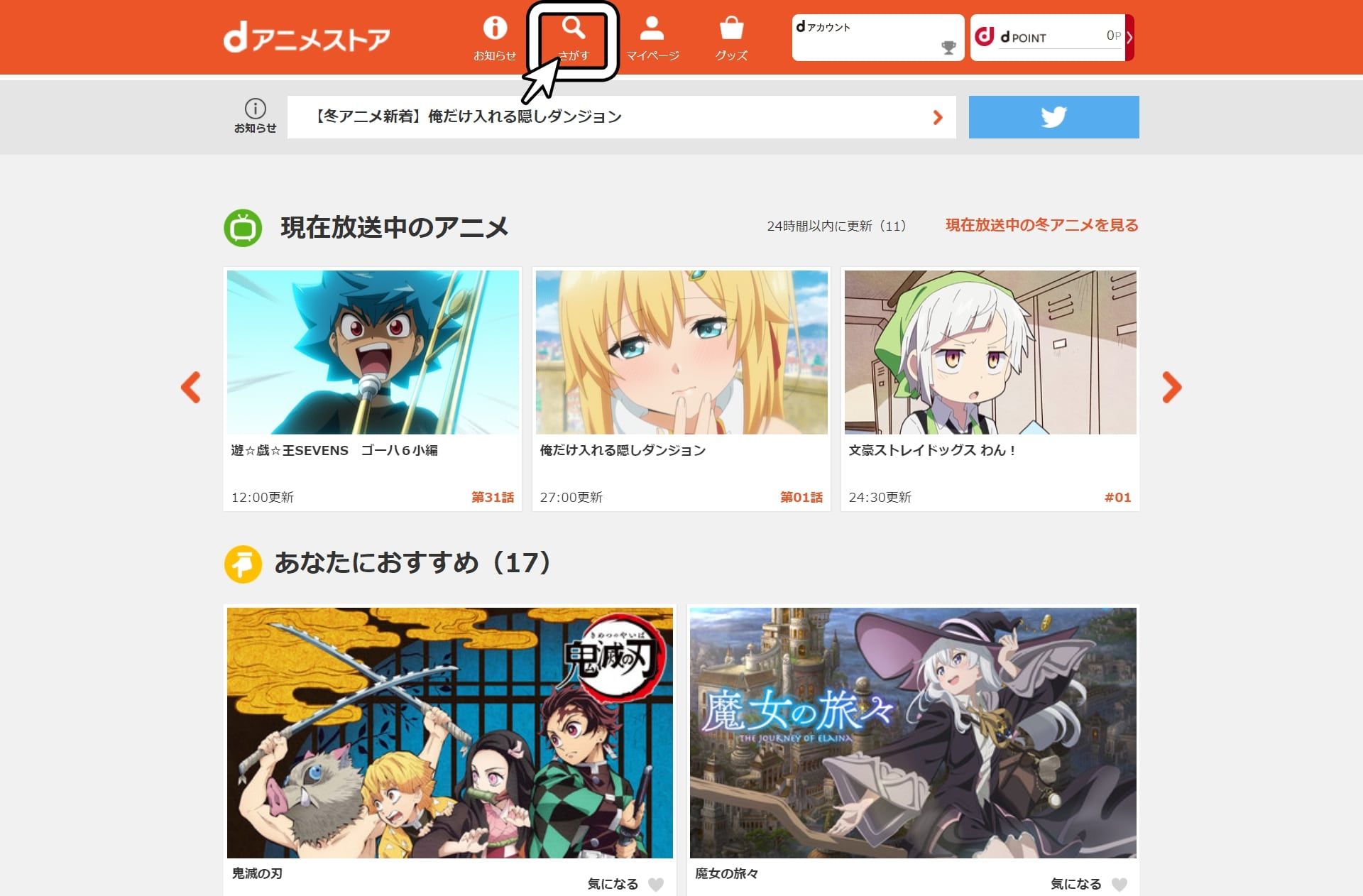
(引用:dアニメストア)
dアニメストアでは検索はもちろん、特集やジャンルなどからお好みのアニメを見つけられます。
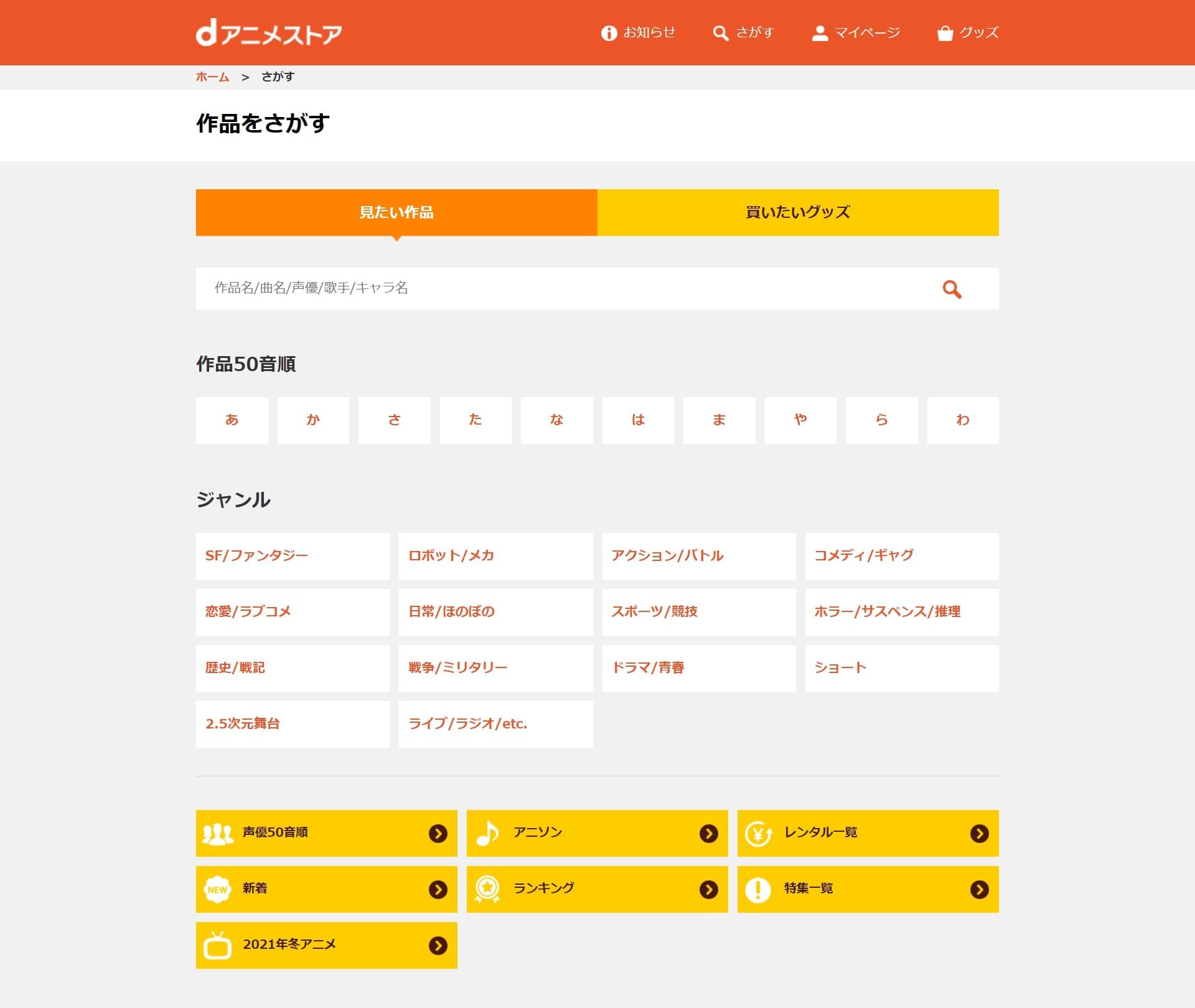
(引用:dアニメストア)
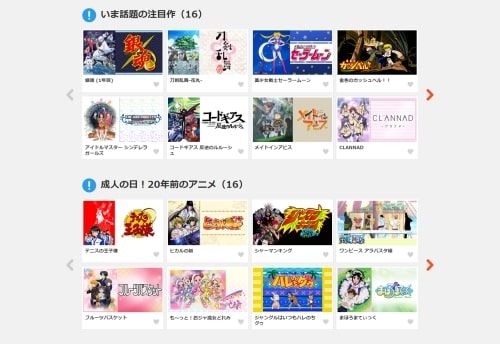
(引用:dアニメストア)
スマホで既にdアニメストアを登録している場合は、トップページのログインからスマホ版と同じIDとパスワードでログインすることが可能です。
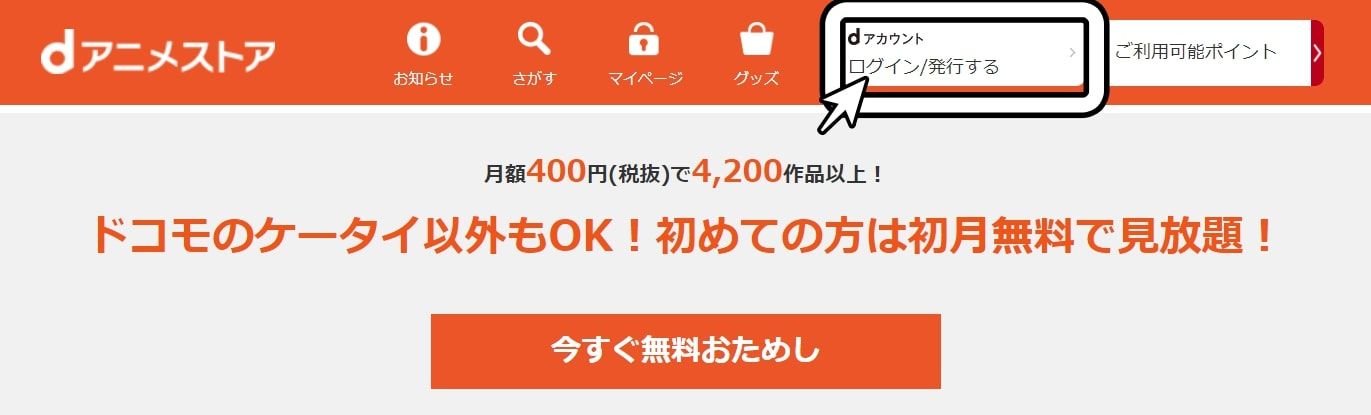
(引用:dアニメストア)
複数のデバイスを利用する場合、dアニメストアは同時視聴ができないので注意が必要です。
pcでdアニメストアを利用するときは、念のためスマホ版アプリを終了してから視聴するようにしましょう。

スマートフォンでdアニメストアを利用する際に便利なダウンロード機能はpc版では利用することができません。
pc内に動画を保存することはできないので、通信環境がある場所で利用するようにしましょう。
OPスキップ機能はその名の通り、連続で同じアニメを見るとき次話以降のオープニング曲をスキップして視聴可能になる便利な機能です。
OPスキップ機能を使用する場合、以下の設定条件を満たすことが条件となります。
・連続再生の設定がONになっている
・オープニングスキップの設定がONになっている
・再生画面を開いたまま、同作品の次話を続けて視聴する
連続再生とオープニングスキップの設定は再生画面の歯車から再生中にも操作可能です。
全てのアニメでOPスキップ機能が有効なわけではないですが、便利な機能なのでぜひ試してみてください。

pc環境のみキーボードでのショートカット機能が使えます。
キーボード1つ押すだけで画面を操作できるので、覚えておくとスマートにアニメを視聴することができますよ。
| 10秒戻る | 10秒進む |
← or J | L or → |
| フルスクリーン |
F or F11 |
| 再生位置コントロール | ||||||||||
| 0 | 1 | 2 | 3 | 4 | 5 | 6 | 7 | 8 | 9 | end |
| 冒頭 | 真中 | 最後 | ||||||||

使用しているpcの動作環境を確認して、dアニメストアが対応しているか確認する必要があります。
dアニメストア対応動作環境
| OS | Silverlight ・Microsoft Windows 7 SP1 HTML5プレーヤー ・Microsoft Windows 7 SP1 ・Windows8.1 ・Windows10 ・Mac OS X 10.10以上 |
| ブラウザ(推奨) | Silverlight ・Microsoft Windows 7 SP1 HTML5プレーヤー ・IE11(Windows)※Windows8.1、Windows10 ・Chrome最新バージョン(Windows、Mac) ・Microsoft Edge(Windows) ・Firefox最新バージョン(Windows) |
以上の動作環境がない場合、dアニメストアでアニメを再生できない可能性があるので予めインストールしておきましょう。
10026のエラーが表示されて視聴ができない場合、スマホやその他のデバイスで視聴されている可能性があります。
pc以外で利用しているdアニメストアを終了することによって、改善されるので試してみましょう。
また、アプリを終了した直後だと視聴が可能になるまでの反映が行われていないこともあります。
再生されない場合、3~5分ほど待ってから再度視聴を試してみてください。
6031のエラーが表示されて再生ができない場合は、pcと接続している周辺機器との接続を解除することで改善されることがあります。
HDMIケーブルなどのpcに接続しているケーブルやBluetooth対応の接続機器を解除して再度視聴を試してみましょう。
使用しているpcのキャッシュが貯まっているとエラーが発生することがあります。
その場合は、閲覧履歴とCookieの削除を行うことによって改善される場合があります。
以下ではchromeの閲覧履歴・Cookieの削除方法を記載しますのでお試しください。
※閲覧履歴・Cookieの削除を行うと作業中のデータが終了してしまいます。ブラウザ上行っている作業がある場合、保存を行ってから閲覧履歴・Cookieの削除を行ってください。
【chromeの閲覧履歴・Cookieの削除方法】
1.ブラウザ画面の右上端、「Google chromeの設定」から「履歴」を選択
2.閲覧履歴が表示されるので上部の「履歴」を選択
3.履歴のウィンドウが表示されるので左端に表示されている「閲覧履歴データの削除」を選択
4.「閲覧履歴データの削除」がポップアップで表示されるので、基本設定から「閲覧履歴」「Cookieと他のサイトのデータ」「キャッシュされた画像とファイル」の項目にチェックをいれてデータ削除を選択
5.ポップアップが消えたら閲覧履歴・Cookieの削除完了です
pc側になんらかの問題がある場合、pc本体を再起動することによって視聴可能になる場合があります。
作業中の項目は一度保存をしてから、ブラウザを閉じて再起動するようにしましょう。
同時視聴をしていないときにも、通信環境によってはスマホで視聴がされていると判断されてしまう場合があります。
起動してあるスマホ版のdアニメストアのアプリを一旦終了してから、再度再生を試みてください。
※アプリの終了による反映は、数分かかる場合があります。
dアニメストアをpcで視聴する場合の方法とエラー対処法について解説しました。
最後に記事をもう一度おさらいすると、
・dアニメストアをpcで利用する場合には、dアカウントと無料おためしの登録が必要
pcでdアニメストアを利用するメリット
・スマホより大画面で視聴ができる
・ショートカット機能を使って快適に視聴
pcでdアニメストアを利用するデメリット
・ダウンロード機能がないので、通信環境のある場所での視聴しかできない
pcでdアニメストアが視聴できない場合
・スマホ版のアプリを終了することによって改善される場合がある
・閲覧履歴を削除することによって視聴できるようになる場合がある
・pcの周辺機器の接続解除やpc本体を再起動することによって改善される場合がある
ということになります。
ぜひ、スマホより大きい画面のpcでアニメ作品を満喫してみてください!
【関連記事】